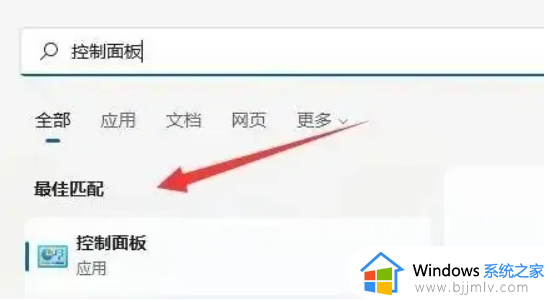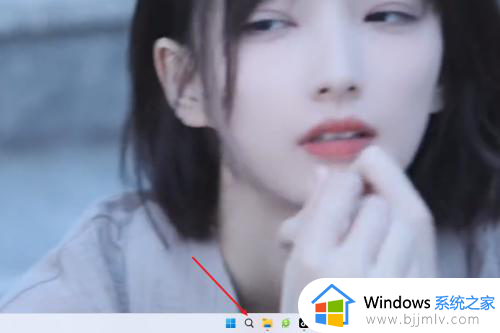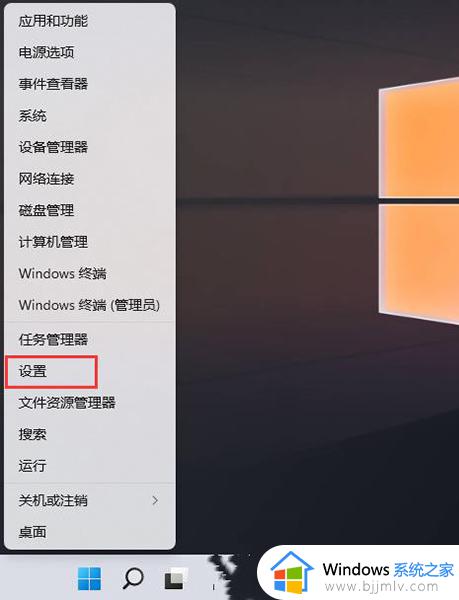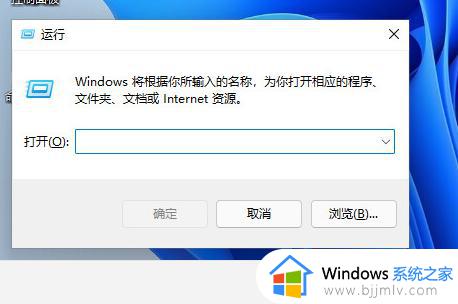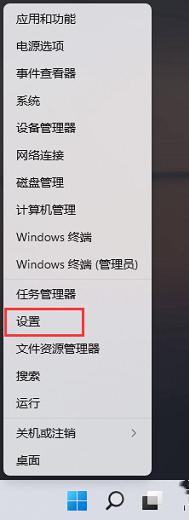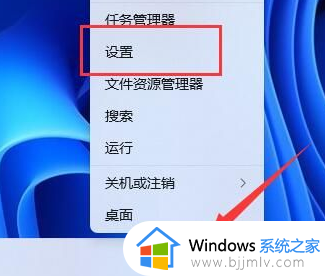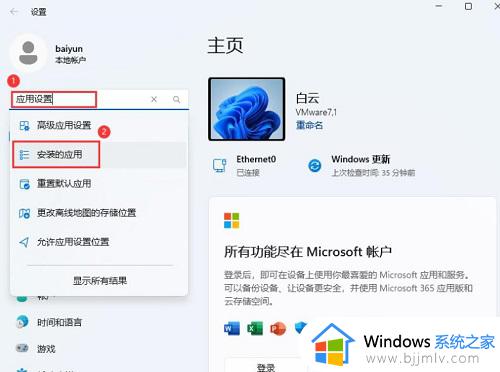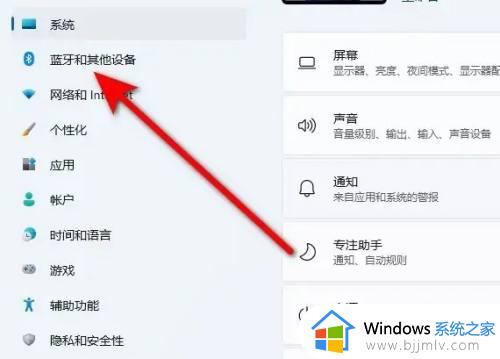电脑记事本怎么打开win11 windows11记事本打开教程
更新时间:2023-03-09 11:32:00作者:qiaoyun
记事本是很不错的一个电脑工具,能够方便我们进行一些记录等,只是有些用户升级到win11系统后,还不清楚电脑记事本怎么打开,为了帮助到大家,接下来小编就给大家分享一下windows11记事本打开教程,欢迎大家可以一起来看看吧。
具体方法如下:
1、首先我们点击任务栏中的开始按钮,进入开始菜单。
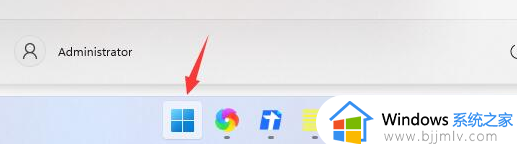
2、然后点击最上方的搜索框进入搜索界面。
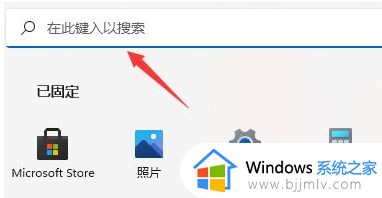
3、接着在其中输入“记事本”,再点击下方的记事本应用就可以打开了。

上述给大家介绍的就是电脑记事本怎么打开win11的详细内容,如果你也要使用记事本的话,可以学习上述方法步骤来打开吧。